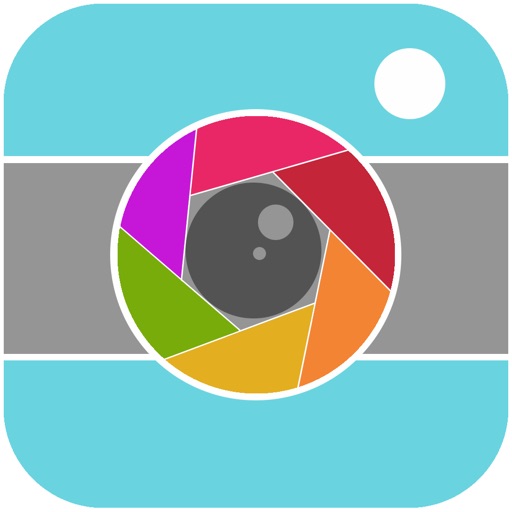TikTokやインスタ、YouTubeに動画投稿したいけど、ひとりで撮影すると固定した動画しか撮れない。
これだとイマイチ面白くないよね。観てる方も。
で、そんなときに大活躍するのがターゲットを自動で追尾して撮影してくれる「Capture Genie(Capture360)」だ。
Capture Genieは人物や特定のモノを認識して、スマホカメラを自動追尾カメラにしてくれる。
今までと違う、動きのある動画を撮影したいなら超おすすめだ。
専用アプリはフィルターも豊富なので、とんでもなく盛れるというご褒美付き。
それでは早速いってみよう!
本記事はメーカー様から商品をご提供頂いて作成しています。
Capture Genieの外観と同梱品
▼Capture Genie本体。重さは約200gでコンパクト。

▼今回ご紹介するのはブラックだが、ホワイトもある。

▼上部の丸っこい部分が左右に360度回転する。上下は自動で動かないので、事前に手で角度を変える必要がある。上下に関してはあまり動かない。20度くらいかな?ただ、それほど上や下のものを撮るわけではないと思うので、そのへんは心配ご無用かと。

▼後ろ側にUSB-Cの充電ポート。1.5時間の充電で約10時間使える。

▼三脚のネジ穴(1/4インチ)があるので、三脚に固定しての撮影も可能。

三脚を使うとこんな感じ。

▼同梱品は本体とスタートアップガイド、USB-C充電ケーブル。充電器は付属しないので別途用意が必要。もちろんスマホの充電器でもOK。

Capture Genieのペアリング方法とセッティング
Capture Genieの電源ボタンをLEDが赤く点滅するまで長押しする

スマホのBluetoothと位置情報をONにしておく
Bluetoothと位置情報がONになっていれば自動的に接続されるので、手動ペアリングはしないでいい。とりあえず放っておこう。
スマホにCapture Genieのアプリをインストールする
アプリを起動するとカメラやマイクへのアクセス許可を求められるので、すべて許可にする。
自動的にペアリングされる
ペアリングされると先ほどのLEDが赤色の点滅から青の点灯に変わる。
スマホをCapture Genieにセットする
スマホをCapture Genieに置いたら、後ろのギザギザ部分を回してホルダー部分を固定する。


Capture Genieとアプリの機能と使い方
Capture Genieのペアリングとセッティングが終わったらあとは撮影するだけ。
Capture Genieアプリを起動し、画面を長押しするとロックが解除され顔を認識してくれるので、そのまま動かずに3秒経つと自動的に撮影が始まる。
撮影がスタートしたらあとは移動してもカメラが自動的に360度追跡してくれるってわけ。

当たり前だけど、Capture Genieアプリ以外のカメラアプリとは連携できない。
となると、大事なのはCapture Genieアプリの性能なんだけど、これがまたかなりいい感じで盛れる。
というのも、Capture GenieアプリにはSnowやインスタグラムにあるような様々なフィルターが搭載されているので、顔を隠したり、肌の色やアゴのラインをシャープにしたりといった事ができちゃう。
顔を写したくない場合はこんな感じで、顔にマスクを付けることも可能。
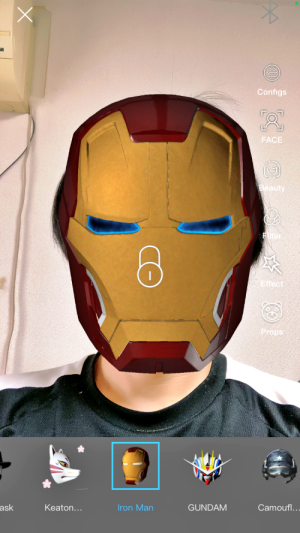
おっさんの私でもこのアプリを使うと10歳は若返るし、ちょっとイケメンぽく騙せるので嬉しい。
ブサイクなおっさんでもこれだけ盛れるんだから、普通の女の子ならさらに可愛く撮れるだろう。
こういうのはあまり文字で説明してもわからないと思うので、ぜひCAPTURE GENIEアプリを試して欲しい。
Capture Genieを使わなくても、カメラアプリとして普通に使えるので、どんなものかわかるはずだ。
ちなみに、顔認証だけではなく、特定のモノをターゲットにして追跡することも可能。
例えばワンちゃんとか猫ちゃんをターゲットにしたりとかね。
ただ、あまりに被写体の動きが激しいと見失ってしまうので、ある程度撮影する距離は保ったほうがいいかも。
それと、TikTokやインスタグラム、YouTubeなどに直接ライブ配信や動画撮影が可能なので、一度撮影してから再度またアップロードして、みたいなことをしなくても大丈夫。
おそらくCapture Genieを使う人って、TikTokやインスタなどでダンス動画などを上げる人が多いと思うので、これはかなり便利かと。
ライブ配信で一人で撮影するときはメチャクチャ使えると思う。
今までカメラを遠くに離して撮影していたって人も、Capture Genieがあればもっと近づいて撮影することもできるよ。
ただ、さっきも言ったようにあまり近づくと被写体に追いつけない時があるので、注意が必要だけどね。
Capture Genieを使ってみて
Capture GenieをiPhoneとAndroid、両方で使ってみたんだけど、iPhoneで初めて使うときになぜか追跡がうまくされるずにグルグルと勝手に回転してしまうという現象が起きた。
電源を入れ直したりアプリを入れ直したりしたら正常になったので、もしうまく行かない場合は電源やアプリを入れ直してみて欲しい。
で、実際に撮影してみたんだけど、さっきも言ったように、被写体が早く動きすぎてカメラから顔が外れちゃうと追跡できなくなっちゃうので、カメラとの距離感は多少必要かな。
歩くくらいの速度なら問題ないけど、ダンスとかの激しい動きをしたときは近すぎると追いきれない場合があるので注意。
そこさえ気をつければ問題なく楽しんで撮影できる。
▼実際に撮影しているところ
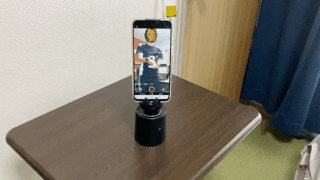

アプリのフィルターもかなり豊富に用意されているので、色々と試しているだけでも楽しい。何より、おっさんの私でもそこそこイケメンになるので、何度も撮影してしまった(笑)

みんなでワイワイ撮影するのもいいし、ひとりでライブ配信するときにも使えるし、これひとつあるとかなり撮影の幅が広がるかと。
私はダンスとかは踊らないが、YouTube動画を撮影するときに、動きのある撮影もできそうなので楽しみだ。
価格的にも5,000円くらいなので、バカ高いわけでもない。撮影の幅が広がるなら全然アリだろう。
Capture Genieまとめ
私はダンスやミュージック動画を撮るわけではないが、それでも撮影の幅が広がりそうでちょっとワクワクした。
当たり前だけど、ひとりで撮影するときはカメラを固定しなくてはいけないので、どうしても動きのない面白みのない動画になってしまうんだけど、Capture Genieがあればひとりでも動きのある動画が撮れるので、可能性がかなり広がる。
アプリの方もフィルターが豊富に用意されているので、Capture Genieを使わないときも活躍してくれそう。
TikTokやインスタ、YouTubeで動きのある動画を撮影したいなら、ぜひ持っておきたい。
なにか質問あればお問合せフォームからご連絡下さい。なんでも正直に答えるよ~。
それでは!